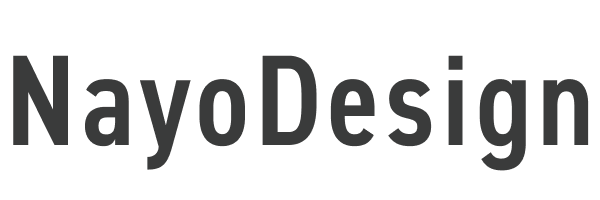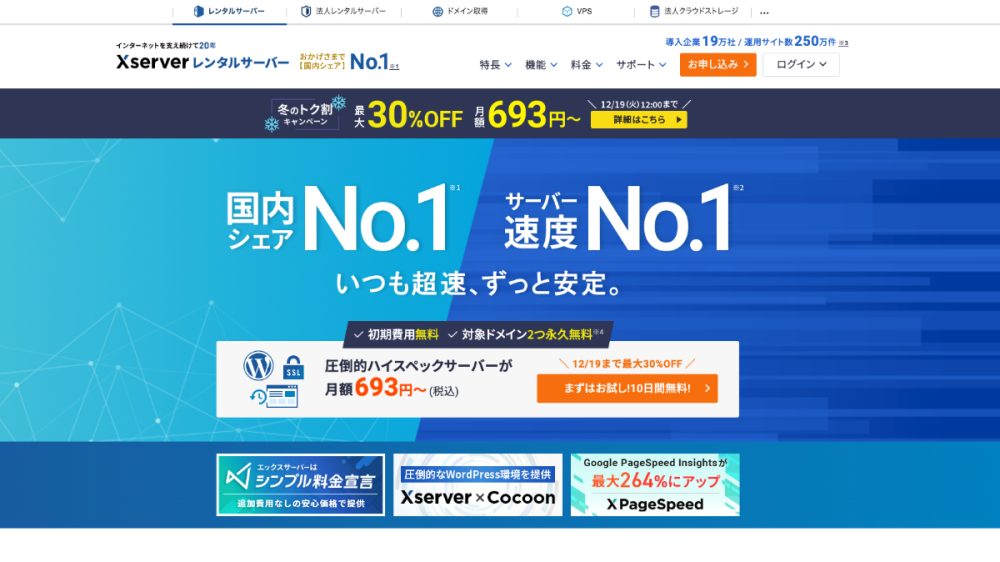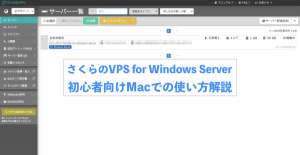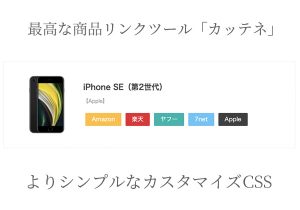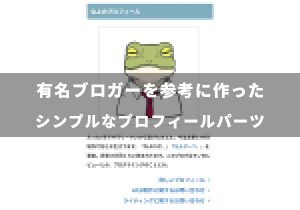サーバーの役割を簡単に言うと、データの保管場所です。
ホームページのデータを保管し、全国からアクセスできるようにするのがサーバーの役割です。
サーバーの費用
サーバーは月単位で利用料金が発生します。
様々なサーバー会社が存在しており、利用料金も幅広いです。
ただし、一般的なホームページであれば、1ヶ月500円〜1000円程度のサーバーで問題ありません。
おすすめのサーバー会社

サーバー会社はたくさんの種類があります。
安価なサーバーを提供している会社もありますが、セキリュティや通信速度に不安があります。
そのため、実績の多い、大手のサーバー会社がオススメです。
特にオススメなのは「エックスサーバー」です。
日本最大手のサーバー会社であり、大手企業や官公庁でも採用実績があるサーバー会社です。
プランが豊富に揃えられており、価格も月額700円から使うことができるので、コストパフォーマンスも抜群。
エックスサーバーを選べば困ることは無いでしょう。
 なよ
なよ当サイトもエックスサーバーを利用して運営しています。
エックスサーバーの開設方法
エックスサーバーの開設方法を解説します。
手順は簡単なので、慣れていない方でも10分で完了します。
作業はパソコンで行う方がオススメです。
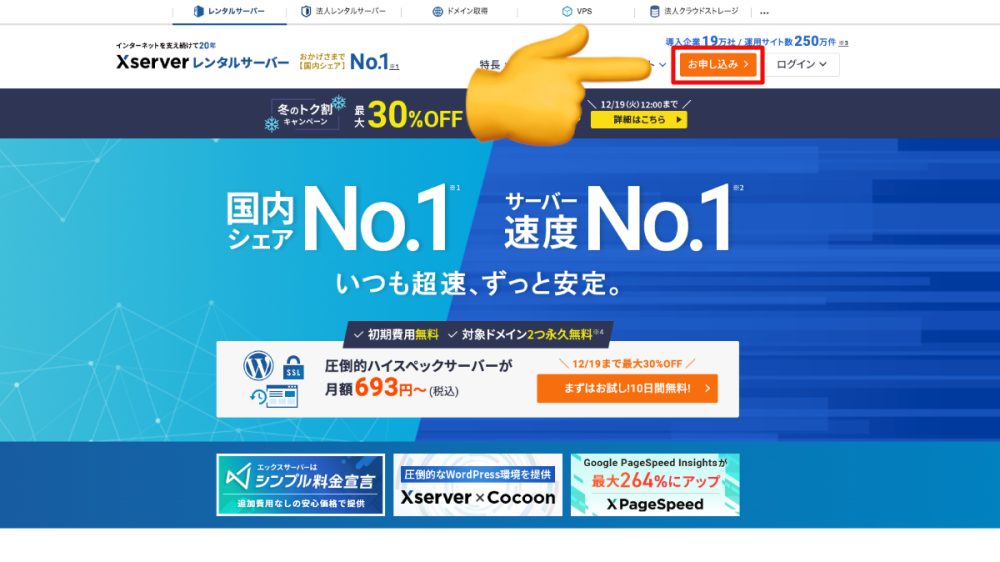
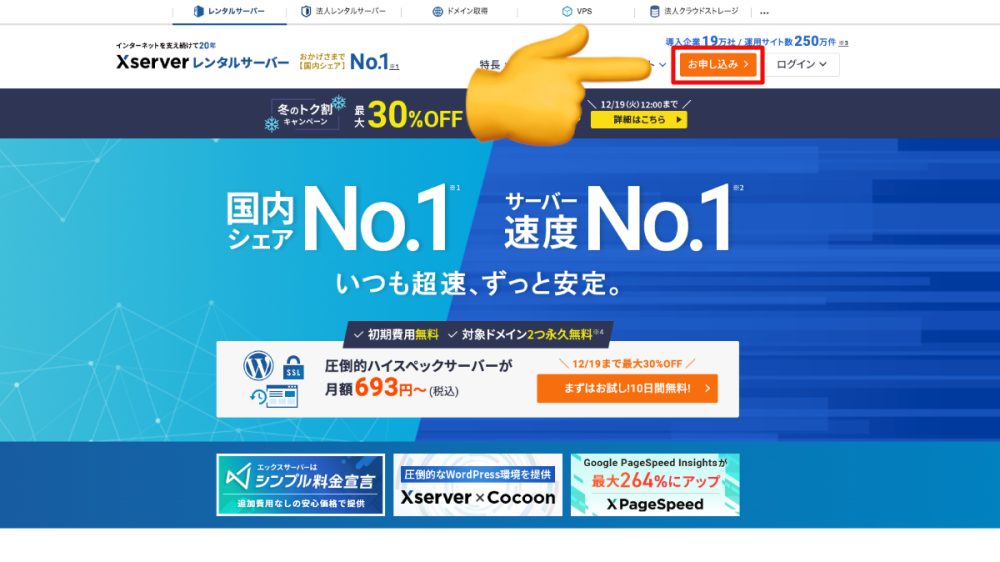
右上の「お申し込みボタン」をクリックします。
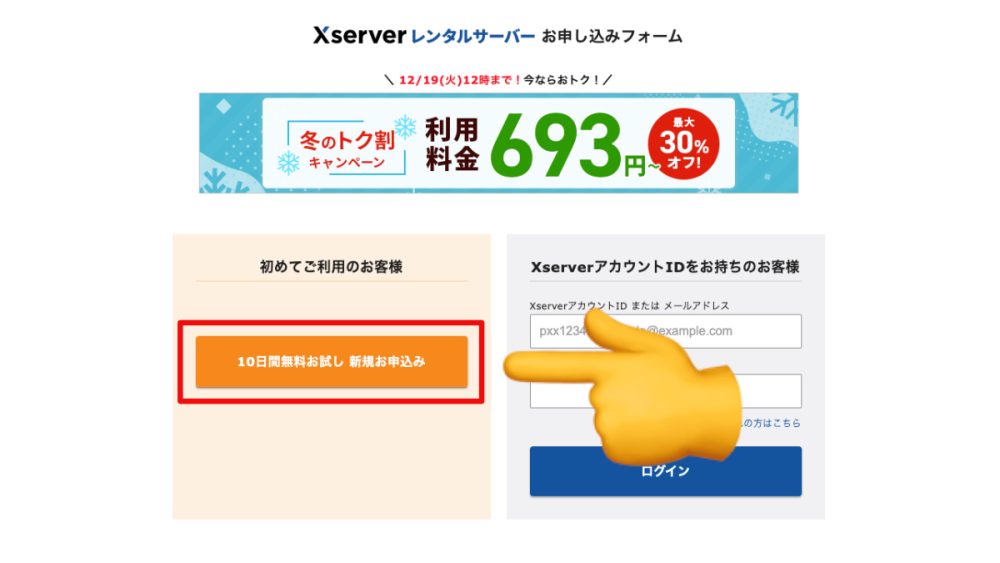
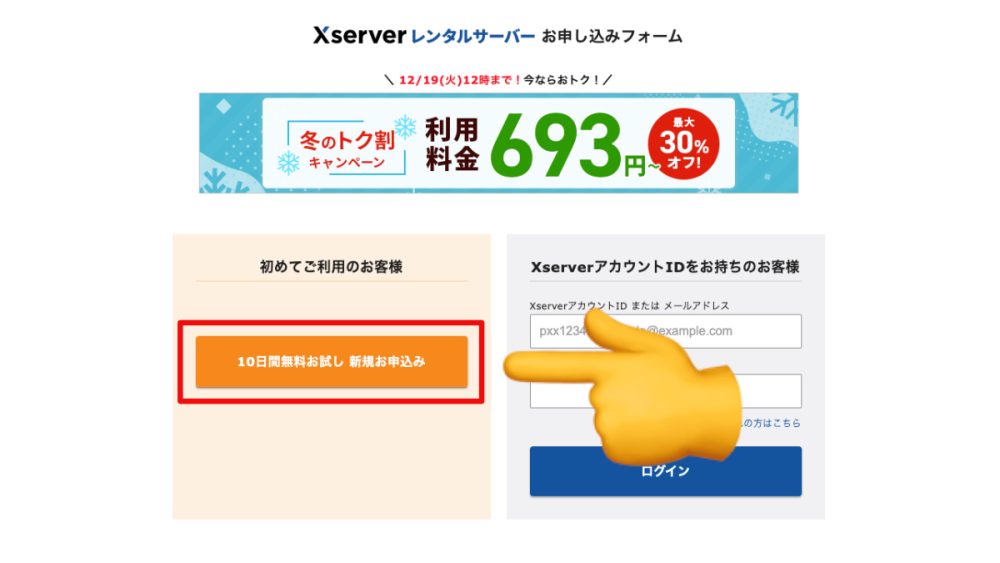
左の「新規お申し込み」をクリックしてください。
新規登録の方は10日間の無料お試し期間がつきます。
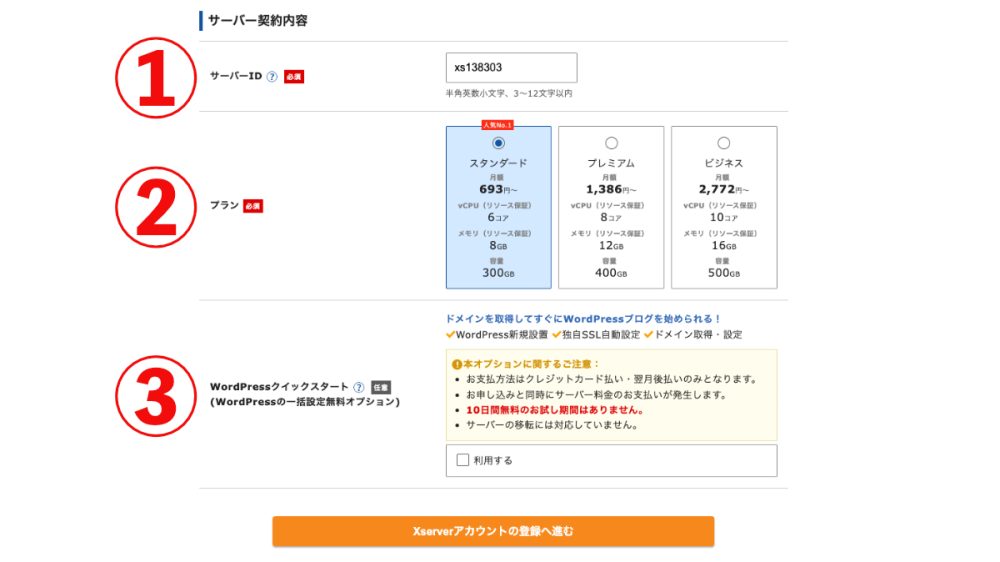
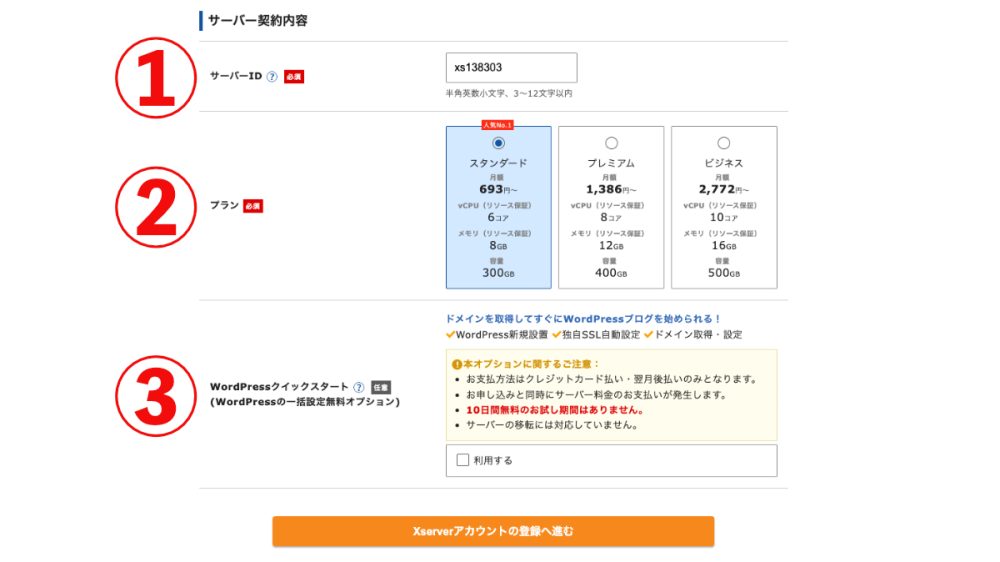
サーバーIDは、なんでも構いません。
こだわりがなければ、最初から表示されているものでOKです。
プランは基本的にスタンダードプランで十分です。
スペック不足を感じた場合は、アップグレードすることも可能です。
WordPressクイックスタートはチェック不要です。
入力が終了したら、「Xserverアカウントの登録へ進む」をクリックしてください。
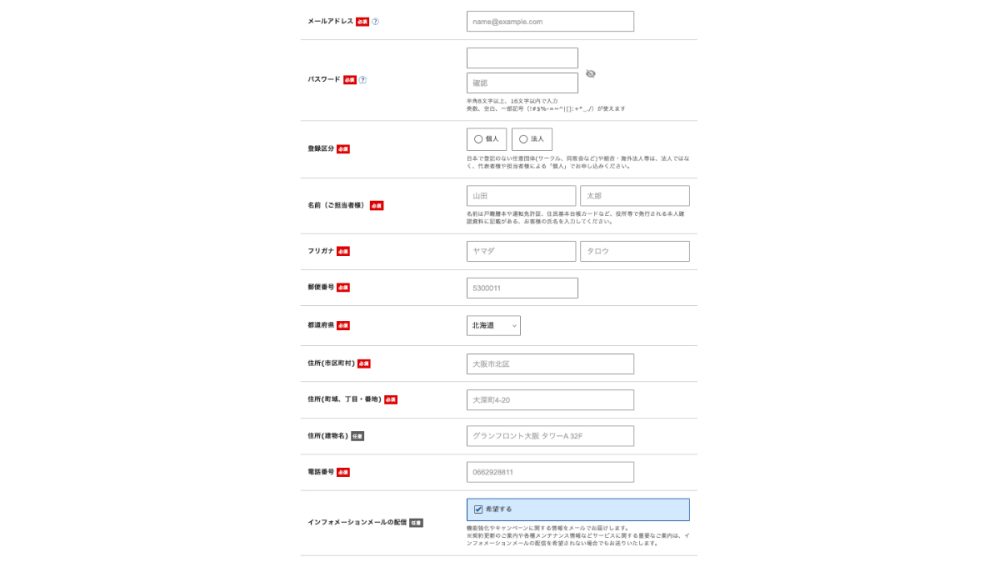
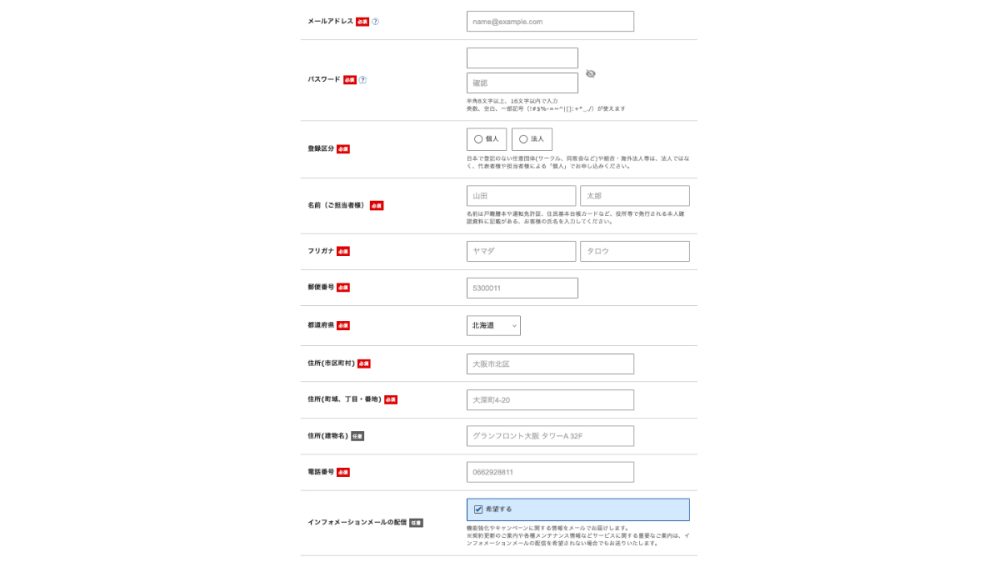
メールアドレスや、お名前、住所等を入力します。
入力後、「次へ進む」をクリックします。
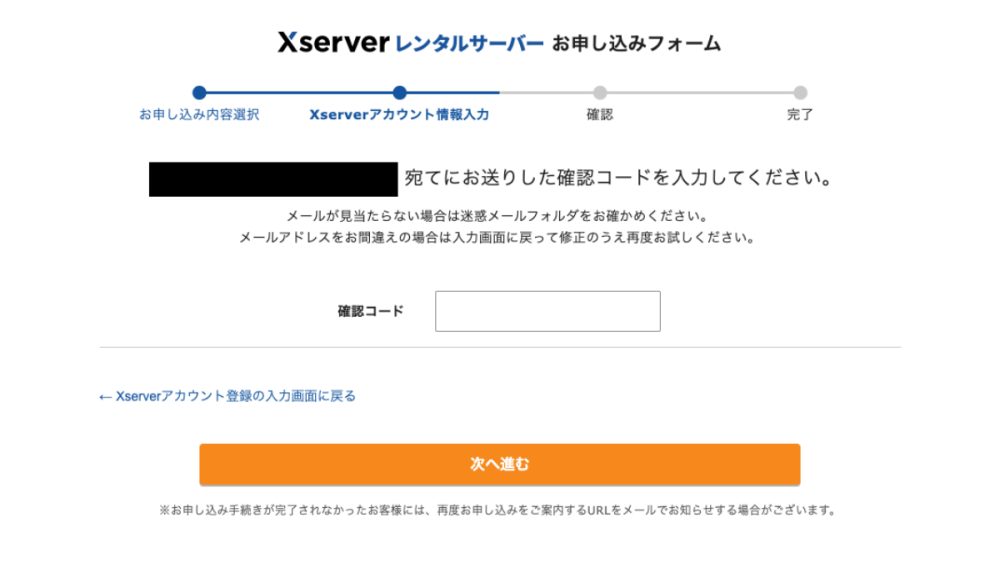
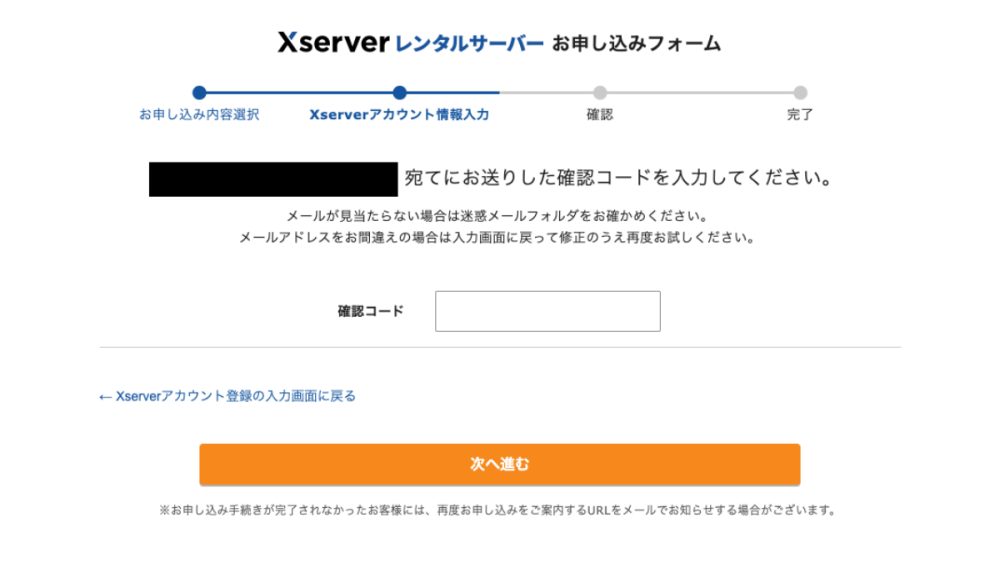
メールに届いた確認コードを入力します。
入力後、「次へ進む」をクリックします。
入力内容を確認して、問題がなければ、「SMS・電話認証へ進む」をクリックします。
最後にSMS・電話認証を行い、作業は終了です。
お疲れ様でした!
重要:3点の情報を保管する
ホームページを作成するためには、以下の3つの情報が重要です。
- エックスサーバーのログインID(メールアドレス)
- エックスサーバーのログインパスワード
- サーバーパスワード
特に、サーバーパスワードは忘れがちなので注意してください。


サーバーパスワードは契約時に送られてくるメールに記載されています。
自分で設定したエックスサーバーのログインパスワードとは別ものです。
Web制作を依頼している方は、担当者に上記の3つの情報をお送りください。
支払い方法を設定する
エックスサーバーには10日間の無料体験期間が用意されています。
支払い方法を設定しないまま、10日間が過ぎてしまうとサーバーが削除されます。
2回同じ作業をしないためにも、先に支払い方法を設定しておきましょう。
まとめ:エックスサーバーの契約
以上、エックスサーバーの契約方法の紹介でした。
ホームページ作成にはサーバー契約は必須です。
契約自体は簡単なので、安心してくださいね。
ただし、メール記載の「サーバーパスワード」は忘れがちです。
必ず保管しておくようにしましょう。